Microsoft Teams toplantılarında Copilot’u kullanmaya başlama
Daha verimli toplantılar yapmak veya kaçırdığınız toplantılar hakkında bilgi edinmek için Teams toplantılarında Copilot ile üretkenliğin kilidini açın.
Toplantı sırasında
Toplantı sırasında gerçek zamanlı olarak önemli tartışma noktalarını (kimin neyi söylediği ve kişilerin nerede aynı fikirde olduğu veya aynı fikirde olmadığı dahil) özetlemek ve eylem öğeleri önermek için Teams toplantılarında Copilot'u kullanın.
Notlar:
-
Toplantı düzenleyicisi Copilot'u döküm olmadan etkinleştirmediği sürece, Copilot'un etkinleştirilmesi için toplantının dökümünün oluşturulması gerekir.
-
Copilot, katılımcının kuruluşu dışında düzenlenen toplantılarda çalışmaz.
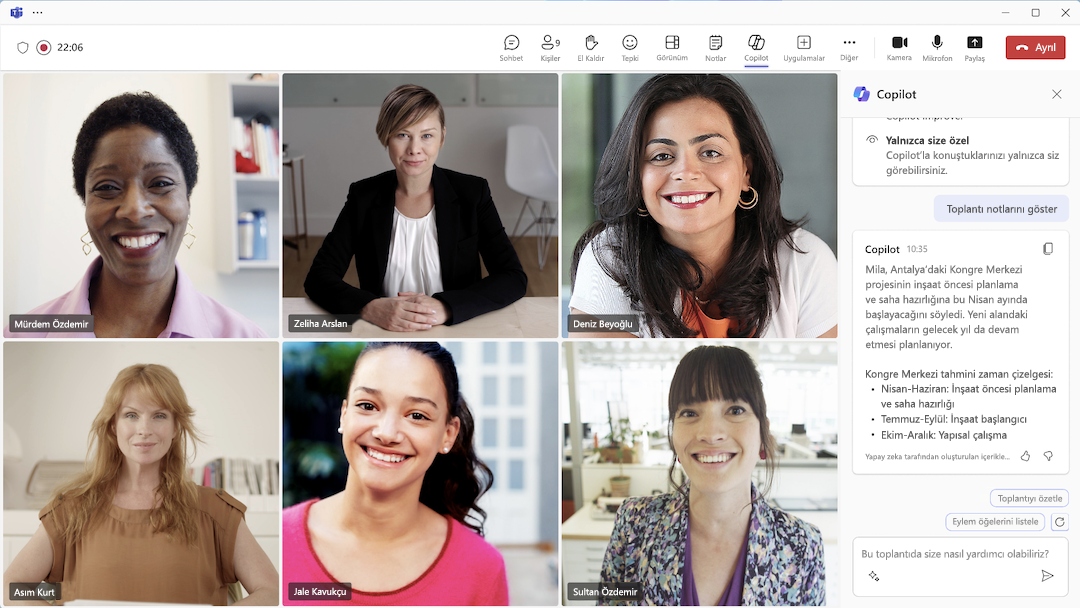
Kaçırdıklarınızı öğrenin
Kaydedilen veya dökümü oluşturulan bir toplantıya toplantı başladıktan 5 dakika sonra veya daha geç katılıyorsanız özet almak için bir bildirim görürsünüz. Toplantı pencerenizin üst kısmındaki toplantı denetimlerinden Copilot'u Aç'ı seçin ve özetin toplantı pencerenizin sağ tarafında doldurulmasını bekleyin.
Daha verimli bir toplantı yapın
Toplantı pencerenizin sağındaki Copilot oluşturma kutusundaki şu istemleri deneyerek bir düşünce ortağı olarak hareket edin:
-
Bu konunun neresinde aynı fikirde değiliz?
-
[Bir toplantı katılımcısı] bu teklife nasıl yanıt verdi?
-
Toplantıyı ilerletmek için hangi soruları sorabilirim?
-
[Bir toplantı katılımcısının] argümanında nerede boşluklar var?
-
Tartışılan fikirlerin artılarını ve eksilerini içeren bir tablo oluştur.
Copilot oluşturma kutusunun altında Diğer istemler'i seçip şunlardan birini de seçebilirsiniz:
-
Toplantının şimdiye kadarki kısmını özetle.
-
Eylem öğelerini listele.
-
Takip soruları öner.
-
Hangi sorulara yanıt bulunamadı?
-
Konuya göre farklı bakış açılarını listele.
-
Tartıştığımız ana öğeleri listele.
-
Toplantı notları oluştur.
Toplantıyı net sonraki adımlarla özetle.
Copilot, katılımcıların toplantıyı özetlemesine yardımcı olmak için toplantının zamanlanan bitiminden birkaç dakika önce bir uyarı gönderir. Tartışmanın önemli noktalarının özetini görmek ve belirli kişilere atanan görevler de dahil olmak üzere üzerinde anlaşılan sonraki adımları belirlemek için Copilot'u Aç'ı seçin. Katılımcılar, ajandada çözülmemiş konular veya açık konular olup olmadığını ya da kullanıcıların toplantı özetini anlamalarına yardımcı olabilecek diğer ilgili soruları sorarak Copilot'tan yararlanmaya devam edebilirler.
Toplantıdan sonra
Teams'de Copilot toplantıları, toplantı sona erdikten sonra da kullanılabilir.
Notlar:
-
Akıllı özet, Teams toplantılarını daha kişiselleştirilmiş, akıllı ve güvenli hale getirmek için ek özellikler sağlayan bir eklenti lisansı olan Teams Premium'un bir parçası olarak kullanılabilir. Teams Premium'a erişmek için BT yöneticinize başvurun.
-
Akıllı özet, Microsoft 365 için Copilot lisansının bir parçası olarak da kullanılabilir.
-
Toplantı sohbetinizde Özet sekmesine gidin ve Copilot'ı açın. Buradan itibaren Copilot, yanıtları toplantı tutanaklarına dayanarak verir.
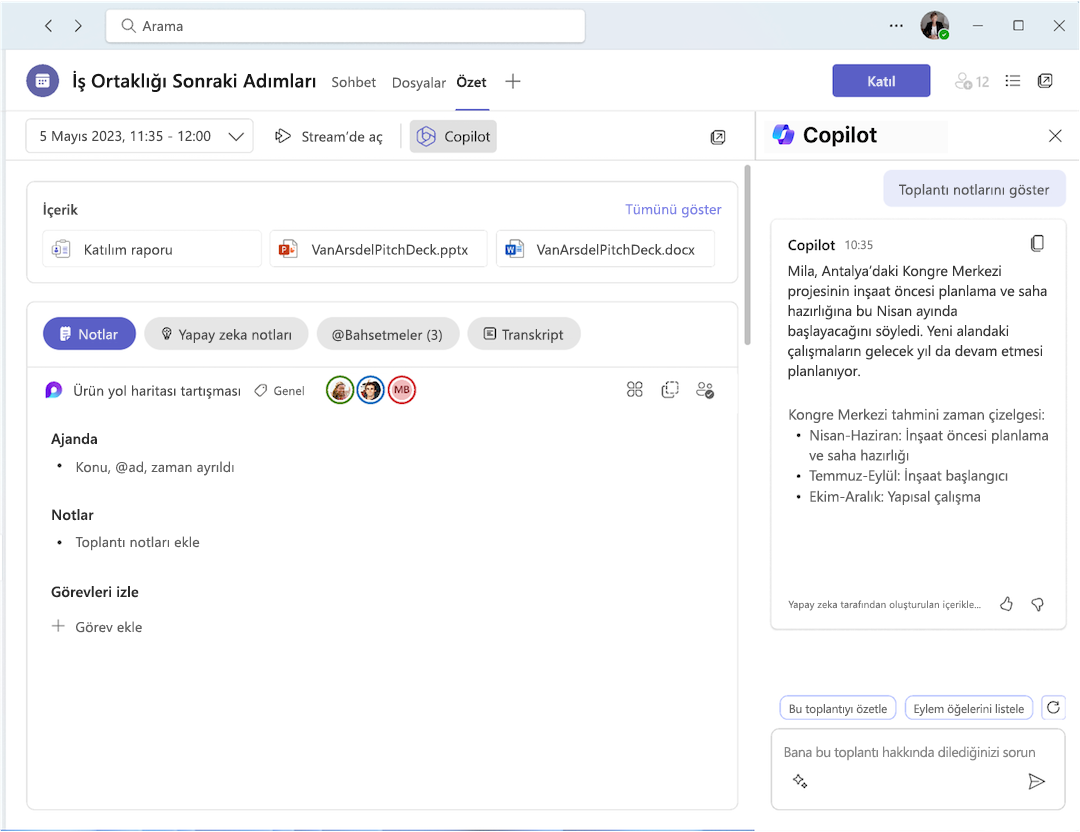
-
Toplantı sohbetinden, sohbetin sağ üst köşesindeki Copilot'u Aç'ı seçin; Copilot simgesini göreceksiniz. Buradan itibaren Copilot, yanıtları toplantı sohbetine değil, toplantı tutanağına dayandırır.

-
Toplantıyı özetleyelim.
-
Toplantı notları oluştur.
-
Eylem öğelerini listele.
-
Takip soruları öner.
-
Not: Tekrarlanan bir toplantı sohbetinde Copilot ile yapılan önceki konuşma geçmişi, toplantı daha sonra yazıya dökülürse artık mevcut olmayacaktır. Benzer şekilde, daha önce kaydedilmiş tekrarlayan bir toplantının kaydı artık silinmiyorsa, Copilot ile olan tüm önceki görüşme geçmişi silinecektir.
İşte deneyebileceğiniz birkaç ipucu önerisi daha. Bu istemleri kopyalayın veya ihtiyaçlarınıza uygun şekilde değiştirin.
-
Toplantı sohbetinden öne çıkanlar.
-
Hangi sorular soruldu, yanıtlandı ve çözülmedi?
-
Toplantının havası nasıldı?
-
Kişilerin söylediklerini daha az teknik bir şekilde özetle.
-
Neden [bir toplantı katılımcısı] bu fikrin iyi bir fikir olduğunu söyledi?
-
Her bir katılımcı için en büyük sorun neydi? En çok neye heyecanlandılar?
-
[Toplantı katılımcısının] ürün ekibiyle paylaşabileceğim fikirleri nelerdi?
-
Toplantı katılımcılarına, toplantıyı özetleyen ve eylem öğelerini içeren bir e-posta taslağı hazırlayın.
İlgili konular
Genel Bakış: Microsoft Teams'de Copilot
Teams toplantısını kaydetmeden Copilot’u kullanma
Microsoft Teams toplantılarında Copilot eklentilerini kullanma











